
Einrichten von iCloud-Funktionen auf dem Mac
Nach dem Anmelden bei deiner Apple-ID kannst du jederzeit die iCloud-Funktionen auswählen, die du verwenden willst.
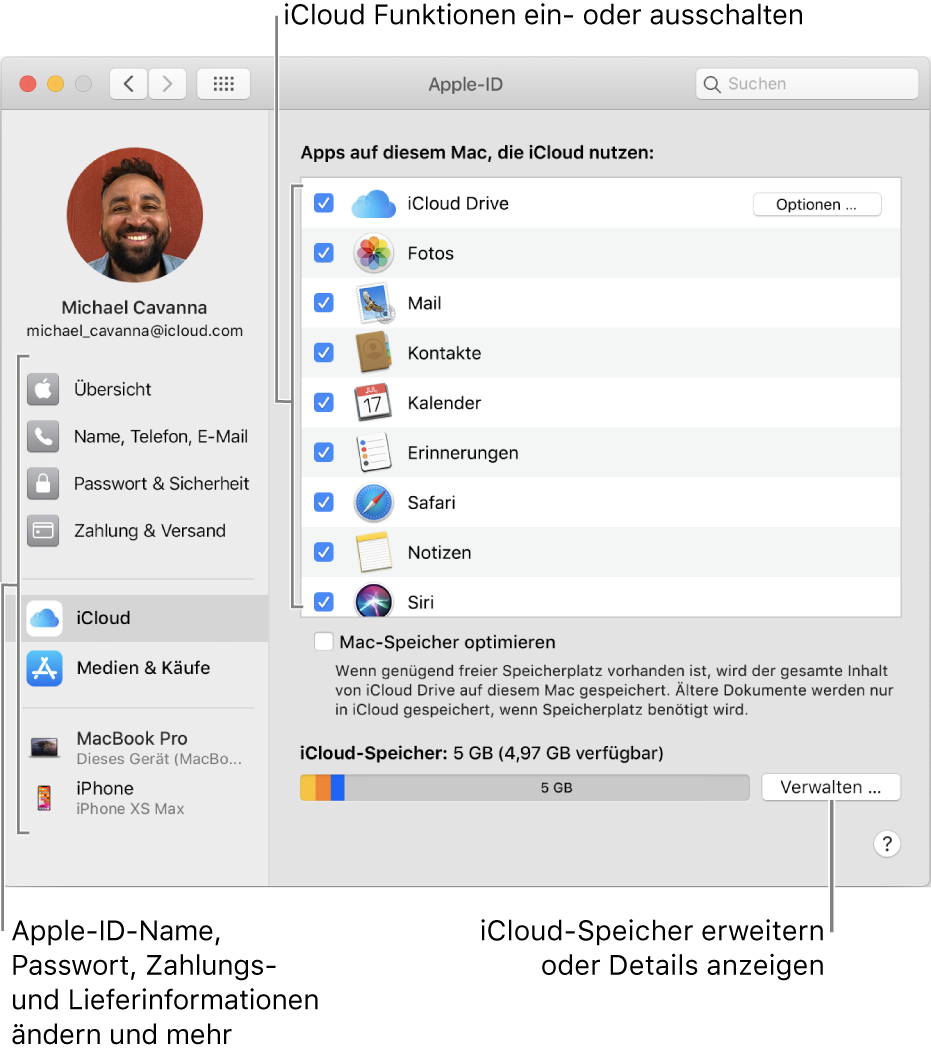
Wichtig: Öffne die App „Nachrichten“ auf deinem Mac, um Nachrichten in iCloud so einzurichten, dass deine Nachrichten auf all deinen Geräten geteilt werden. Wähle dann „Nachrichten“ > „Einstellungen“, klicke auf „iMessage“ und markiere das Feld „Nachrichten in iCloud aktivieren“. Weitere Informationen findest du unter Nachrichten in iCloud verwenden.
Weitere Informationen zum Einrichten von iCloud-Funktionen auf deinem iOS- oder iPadOS-Gerät, Apple TV oder Windows-Computer findest du im Apple Support-Artikel iCloud-Funktionseinstellungen ändern.
iCloud-Funktionen aktivieren oder deaktivieren
Wähle auf deinem Mac „Apple“
 > „Systemeinstellungen“, klicke auf „Apple-ID“ und wähle „iCloud“ in der Seitenleiste aus.
> „Systemeinstellungen“, klicke auf „Apple-ID“ und wähle „iCloud“ in der Seitenleiste aus.Wähle die App aus, deren iCloud-Funktionen du verwenden willst. Deaktiviere alle Apps, deren iCloud-Funktionen du nicht verwenden willst.
Für einige Funktionen werden zusätzliche Einstellungen unterstützt, die du durch Klicken auf „Optionen“ oder „Details“ ändern kannst. Diese Tasten werden ggf. neben dem Namen einer Funktion angeboten, wenn die Funktion eingeschaltet ist.
Wenn du die Funktion „Kontakte“ aktivierst und deine App „Kontakte“ Daten mit Google Contacts synchronisiert, wird die Google-Synchronisierung deaktiviert. Sie sollte deaktiviert bleiben, solange du iCloud für deine Kontakte verwendest.
Option „iCloud-Fotos“ aktivieren
Wähle auf deinem Mac „Apple“
 > „Systemeinstellungen“, klicke auf „Apple-ID“ und wähle „iCloud“ in der Seitenleiste aus.
> „Systemeinstellungen“, klicke auf „Apple-ID“ und wähle „iCloud“ in der Seitenleiste aus.Wähle „Fotos“ aus.
Weitere Informationen zum Einrichten von iCloud in der App „Fotos“ findest du unter iCloud-Fotos verwenden.
Ändern der Optionen für den iCloud-Schlüsselbund
Ist deine Apple-ID für die Zwei-Faktor-Authentifizierung konfiguriert, hast du den iCloud-Schlüsselbund bereits eingerichtet, wenn du ihn in der iCloud-Appliste ausgewählt hast. Wenn du iCloud auf einem neuen Gerät einrichtest, kannst du dem Gerät die Verwendung deiner iCloud-Daten gestatten, indem du einfach das Passwort bzw. den Code für die Anmeldung auf einem Gerät eingibst, auf dem iCloud bereits eingerichtet ist.
Folge den Anleitungen unten, wenn neben der Option „iCloud-Schlüsselbund“ eine Taste „Optionen“ angezeigt wird.
Wähle auf deinem Mac „Apple“
 > „Systemeinstellungen“, klicke auf „Apple-ID“ und wähle „iCloud“ in der Seitenleiste aus.
> „Systemeinstellungen“, klicke auf „Apple-ID“ und wähle „iCloud“ in der Seitenleiste aus.Klicke auf die Taste „Optionen“ neben „Schlüsselbund“ und wähle dann Folgendes aus:
Ob dein iCloud-Sicherheitscode dazu verwendet werden kann, um den iCloud-Schlüsselbund auf neuen Geräten zuzulassen.
Welcher iCloud-Sicherheitscode und welche Telefonnummer zum Überprüfen deiner Identität verwendet werden, wenn du den iCloud-Sicherheitscode verwendest.
Klicke auf „Optionen“, wenn unter dem Schlüsselbund die Meldung „Auf Bestätigung warten“ erscheint, du deinen Mac aber nicht von einem anderen Gerät aus prüfen lassen willst, sondern deinen iCloud-Sicherheitscode eingeben willst.
Ändern der Informationen für „Meinen Mac suchen“
Wähle auf deinem Mac „Apple“
 > „Systemeinstellungen“, klicke auf „Apple-ID“ und wähle „iCloud“ in der Seitenleiste aus.
> „Systemeinstellungen“, klicke auf „Apple-ID“ und wähle „iCloud“ in der Seitenleiste aus.Wenn unter „Meinen Mac suchen“ die Anzeige „Ortungsdienste sind deaktiviert“ erscheint, folge den Anweisungen auf dem Bildschirm um diesen Mac zu orten.
Weitere Informationen zum Einrichten von iCloud auf deinem iOS- oder iPadOS-Gerät, Apple TV oder Windows-Computer enthält der Apple Support-Artikel iCloud auf dem iPhone, iPad oder iPod touch einrichten.